Administration des EULANDA-TSE-Connectors #
Dieses Kapitel beschäftigt sich mit der Einrichtung der TSE. Diese wird von Ihrem Fachhändler vorgenommen. Der reine Betrieb der TSE und des sog. TSE-Connectors ist im Kapitel „TSE Betrieb“ beschrieben.
Installation #
In der Standardkonfiguration wird die TSE in einen freien USB-Port des Kassen-PCs installiert. Es ist darauf zu achten, dass die TSE nicht versehentlich oder böswillig entfernt werden kann, da sie steuerlich relevante Informationen enthält und zum Beweis der Korrektheit der Aufzeichnungen benötigt wird. Außerdem könnte ein Herausziehen im laufenden Betrieb dem TSE-Gerät schaden.
Wir raten dringend regelmäßig einen Export der TSE-Aufzeichnungen durchzuführen. Siehe Abschnitt Datensicherung im Kapitel Tse Betrieb | Handbuch (eulanda.eu)
Die TSE ist gleichzeitig auch Speicher-Stick. Im Verzeichnis \EULANDA befinden sich u.A. das Programm EulTseConn.exe und die Programm-Bibliothek WormAPI.dll.
Im Fall, dass nur ein EULANDA-Mandant vorhanden ist (also nur ein Menüeintrag beim Start von EULANDA) können die beiden Dateien entweder
- In den Programmordner von
Eulanda.EXE - oder in einen (zu erstellenden) Unterordner
TSEdieses Programmordners
kopiert werden.
Alternativ können die beiden Dateien in einen (zu erstellenden Ordner) C:\EULANDA\TSE kopiert werden. In diesem Fall wird aber noch die entsprechende UDL-Datei (zum Mandant passend) aus dem Programmordner benötigt. Diese heißt etwa Eulanda_1 <Mandantenname>.udl. Diese Datei muss ebenfalls nach C:\EULANDA\TSE kopiert werden und in EulTseConn.udl umbenannt werden.
Nun kann EulTseConn.exe gestartet werden:
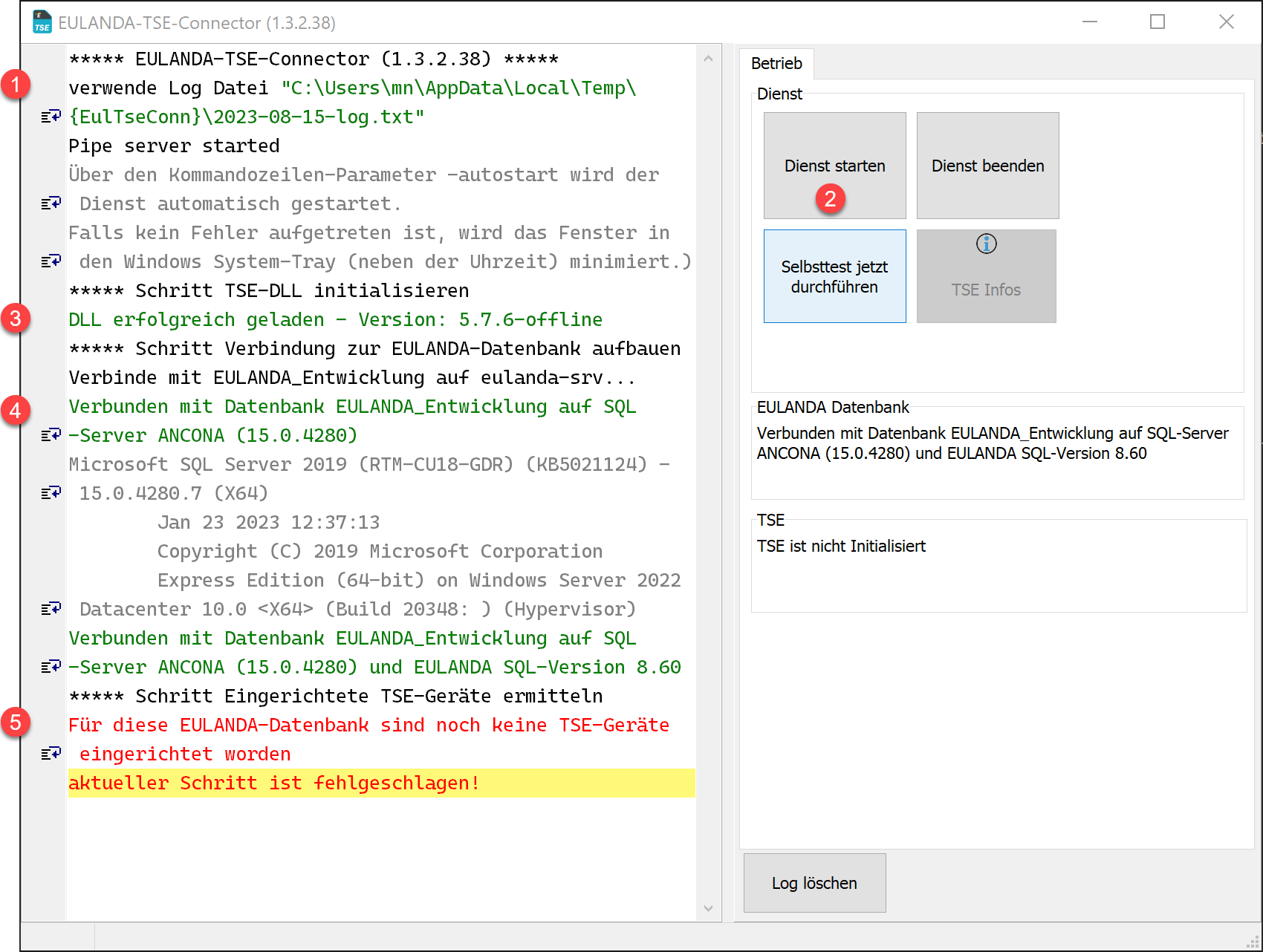
Alle Meldungen und Fehler, die hier im Ausgabebereich angezeigt werden, schreibt der Connector auch in eine Log-Datei. Den genauen Pfad zur Log-Datei wird zu Beginn ausgegeben (Ziffer 1) .
Starten Sie nun den Dienst üebr „Dienst Starten“ (Ziffer 2).
Wenn bisher alles korrekt installiert wurde, wird die DLL geladen (Ziffer 3) und die Verbindung zur Datenbank aufgebaut (Ziffer 4). Da die TSE noch nicht mit EULANDA verbunden ist, wird eine entsprechende Fehlermeldung ausgegeben (Ziffer 5). Das sollte die einzige rote angezeigte Meldung sein.
TSE installieren #
Die TSE muss der Eulanda-Datenbank noch bekannt gemacht werden. Hierzu wechseln Sie in den erweiterten Modus. Dazu klicken Sie auf „erweiterter Modus“ rechts neben die Schaltfläche „Log Löschen“. In älteren Versionen des Connectors (bis Version 1.3) klicken Sie einfach mit der Maus doppelt auf die freie Fläche neben der Schaltfläche „Log Löschen“.
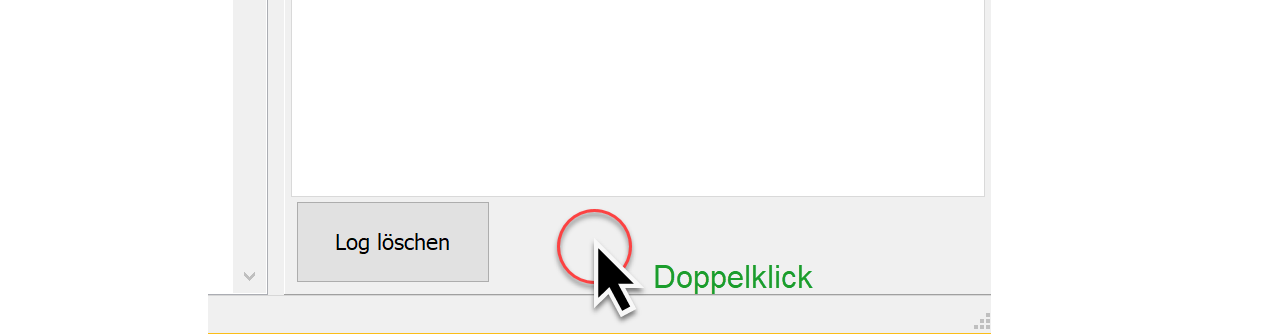
Neben der aktuellen Karteikarte „Betrieb“ wird dann die Karteikarte „TSE“ eingeblendet.
Geben Sie im Feld „Init Sequenz“ den entsprechenden Code, den Sie von EULANDA Software erhalten haben. Klicken Sie dann auf “TSE installieren”.
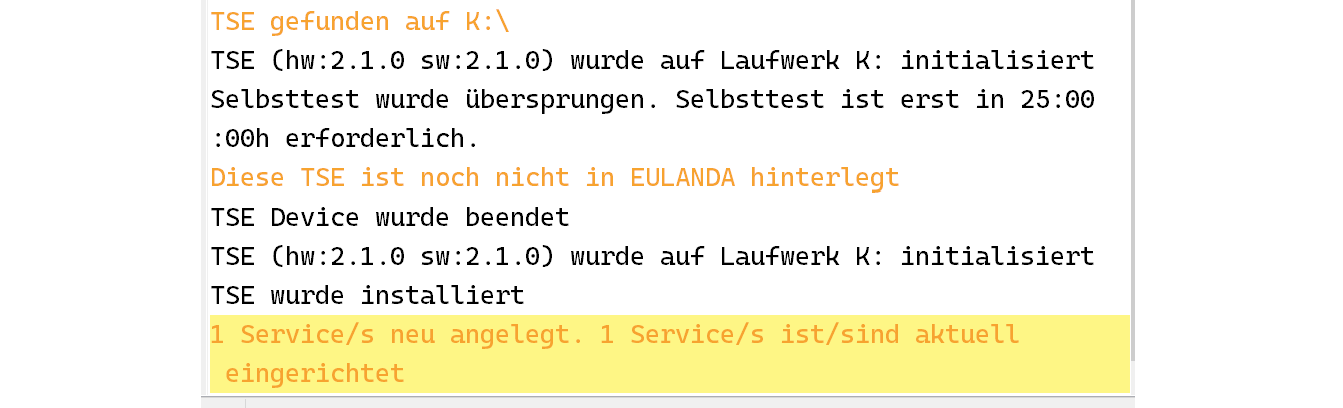
Am Ende der Ausgabe sollte die Meldung 1 Service neu angelegt. 1 Service ist aktuell eingerichtet stehen.
Beenden Sie das Programm und starten es neu. Das Drücken der Schaltfläche „Dienst Starten“ sollte nun fehlerfrei durchlaufen.
Nun kann der Autostart des Dienstes eingerichtet werden.
Automatisches Starten des Dienstes #
Zum automatischen Starten des Dienstes muss das Programm EulTseConn.exe mit dem Parameter
-autostart aufgerufen werden.
Um den Dienst beim Anmelden am Kassen-PC zu starten, können Sie beispielsweise eine Verknüpfung im Autostart-Ordner von Windows anlegen.
Geben Sie dazu im Windows-Dateiexplorer shell:startup ein. Es sollte sich dann der Autostart-Ordner im Startmenü öffnen. Dort legen Sie eine neue Verknüpfung über Rechte Maustaste -> „Neu“ -> „Verknüpfung“ an und hinterlegen Sie den Pfad zur EulTseConn.exe und fügen Sie den Parameter -autostart an
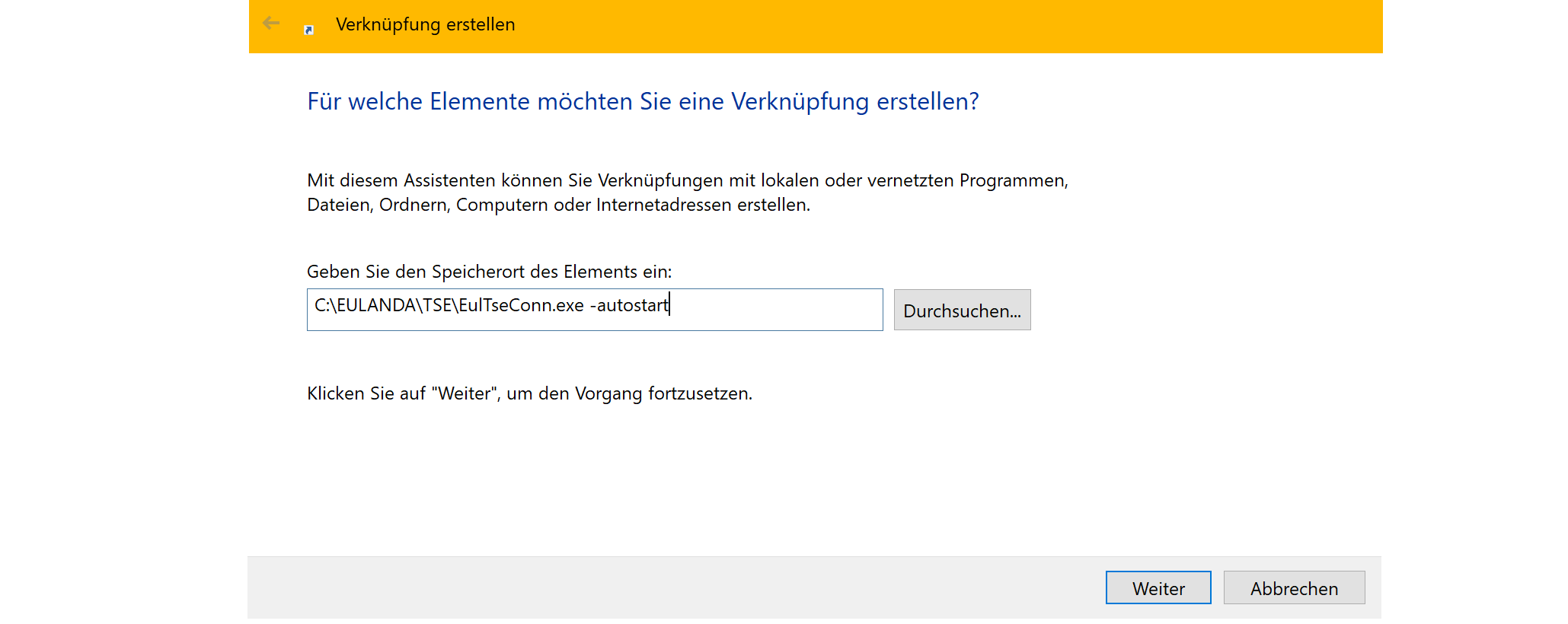
Verzögerter Start #
Arbeitet der Kassenrechner autark und kommt es beim Starten häufiger zu Fehlern, weil der SQL-Server noch nicht gestartet ist, können Sie den Autostart über den Parameter -delay:<Sekunden> verzögern. Geben Sie beispielsweise -delay:30 für eine Verzögerung von 30 Sekunden an.
Unauffälliger Start #
Normalerweise bleibt während des Startvorgangs das Hauptfenster solange eingeblendet, bis der Dienst fehlerfrei gestartet wurde. Das Fenster kann durch den Parameter -silent auch umgehend ausgeblendet werden. Falls jedoch ein Problem auftreten sollte, wird das Fenster trotzdem eingeblendet.
Wird der Start durch „delay“ verzögert, so wird das Fenster während dieser Zeit auch schon ausgeblendet.
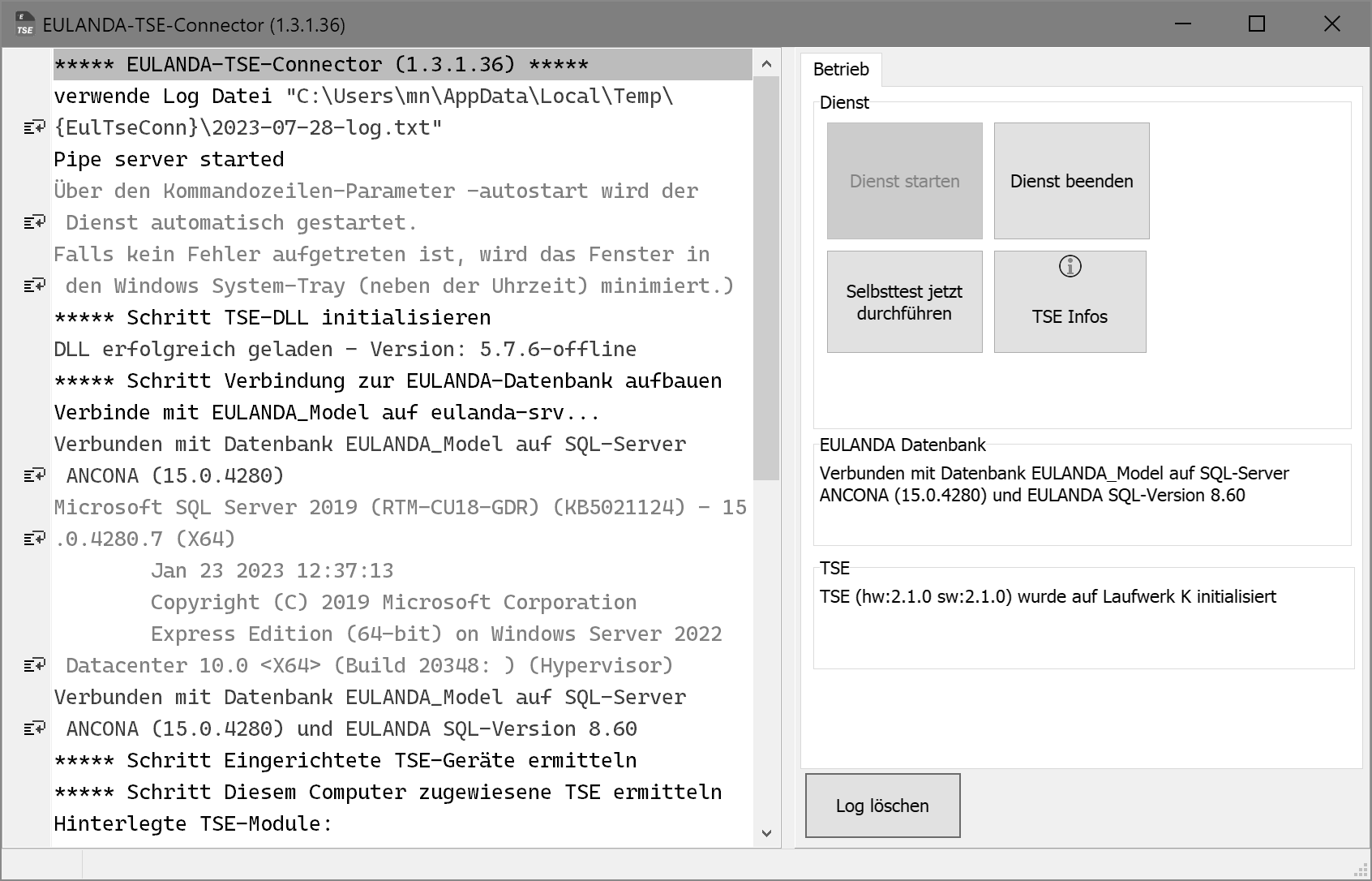
Wenn der Tse-Connector über Autostart aufgerufen wird und die Verbindung zu EULANDA aufgebaut ist, versteckt sich das Fenster und es bleibt noch einige Sekunden eine entsprechende Meldung in der unteren rechten Ecke Ihres Bildschirms stehen.
TSE Info #
Über die Schaltfläche „TSE Infos“ werden im Protokollbereich einige technische Infos ausgegeben. Diese Information benötigen Sie auch zur Meldung der TSE beim Finanzamt. Siehe Tse Meldung | Handbuch
| Bezeichnung | Beispiel | |
|---|---|---|
| tseDescription | Herstellerangabe | BSI-K-TR-0362 |
| isDevelopmentFirmware | Entwickler-TSE nicht für Echteinsatz | Ja |
| capacity | Kapazität (in Blöcken) | 13631488 |
| size | Blockgröße | 1558 |
| hasValidTime | Zeit aktuell | Ja |
| hasPassedSelfTest | Selbsttest bestanden | Ja |
| isCtssInterfaceActive | CTSS Zugang aktiv | Ja |
| isExportEnabledIfCspTestFails | Ja | |
| initializationState | 1 | |
| isDataImportInProgress | Nein | |
| hasChangedPuk | Wurde der PUK geändert (bei Erstinitialisierung) | Ja |
| hasChangedAdminPin | Wurde der Admin-PIN geändert (bei Erstinitialisierung) | Ja |
| hasChangedTimeAdminPin | Wurde der Zeitadmin-PIN geändert (bei Erstinitialisierung) | Ja |
| timeUntilNextSelfTest | Sekunden bis zum nächsten Selbsttest | 89492 |
| startedTransactions | Anzahl laufender Transaktionen | 0 |
| maxStartedTransactions | Maximale Anzahl gleich. laufender Transaktionen | 512 |
| createdSignatures | Signaturzähler insgesamt | 3518 |
| maxSignatures | Maximale Anzahl Signaturen | 20000000 |
| remainingSignatures | verbleibende Signaturen | 19996482 |
| maxTimeSynchronizationDelay | 1800 | |
| maxUpdateDelay | 45 | |
| tsePublicKey | Öffentlicher Schlüssel für Signaturen | (97 Bytes) 0x047773A2FD6DB88AD4531… |
| tseSerialNumber | SN der TSE | (32 Bytes) 0x61816A3C9C2D40… |
| certificateExpirationDate | Ablaufdatum des Zertifikats zur Signaturerzeugung | 16.07.2020 01 |
| tarExportSizeInSectors | 1560 | |
| hardwareVersion | Hardware-Version | 2.1.0 (65538) |
| softwareVersion | Software-Version | 2.1.0 (65538) |
| formFactor | Bauart | USB |
| maxRegisteredClients | Maximale Anzahl gleichzeitig registrierter Clients (z.B. Kassen) | 100 |
| registeredClients | Anzahl registrierter Clients | 7 |
Selbsttest der TSE #
Die TSE muss ca. alle 24 Stunden einen Selbsttest durchführen. Der genaue verbleibende Wert kann unter TSE-Infos (s.o.) unter „timeUntilNextSelfTest“ abgerufen werden.
Der TSE-Connector führt beim Start einen solchen Selbsttest durch, wenn die verbleibende Zeit geringer, als XX Stunden ist,
Aktualisierung der Uhrzeit der TSE #
Die TSE erfordert zu korrekten Funktion stets eine genaue Uhrzeit. Da die in der TSE verbaute Uhrzeit zu ungenau ist. muss diese regelmäßig synchronisiert werden.
Der Zeitspanne für eine neue Synchronisation wird von der TSE vorgegeben (siehe „maxTimeSynchronizationDelay“ weiter oben) und liegt bei dem Swissbit-Gerät i.d.R. bei einer halben Stunde (1800 Sekunden).
Liegt keine Fehlfunktion vor, führt der Connector die Synchronisation bei ca. 80% der vorgegebenen Zeitspanne durch.
Der Wert in der Ini-Datei EulTseConn.Ini beschrieben werden. Das ist ist aber normalerweise nicht notwendig.
[TSE]
TimeSynchronizationDelay=<Sekunden>